Erste Schritte¶
MusicMan wird nicht „installiert“. Es wird einfach der Inhalt der ZIP-Datei an eine Stelle der Wahl kopiert. Unter Linux ist das Verzeichnis „/opt/MusicMan“ ein gute Wahl (als Administrator die Dateien kopieren und dann die Rechte für den User setzen!). Es hinterlässt folglich auch keinerlei Spuren im System, wenn es gelöscht wird. Die Startdatei ist „musicman.pyw“. Gestartet wird es mit der Eingabe:
python musicman.pyw
in einem Terminal (Konsole). Sinnvoll ist es, eine Ikone im Startmenü des Systems zu erzeugen. Beim allerersten Programmaufruf startet MusicMan mit den Voreinstellungen und erzeugt im home-dir verschiedene Dateien, wie oben beschrieben. Es zeigt sich ein leeres 5-teiliges Fenster wie oben dargestellt. Jetzt sollte zuerst im Menü: Options -> Preferences -> Music der Pfad zur Musik (Music basedir) eingestellt werden. Befindet sich die Musiksammlung auf einer externen (USB)-Festplatte, so muss diese im System gemountet sein und kann dann hier ebenfalls eingebunden werden (unter Linux meist in „/media/Username/externePlatte“, unter Windows gibt es einen neuen Laufwerksbuchstaben).
Dateneingabe¶
Beim ersten Start zeigt sich zunächst ein leeres Programmfenster. Eine Möglichkeit, die Datenbank nun mit Daten zu versorgen, ist die manuelle Eingabe von Datensätzen. Dazu öffnet man den Eingabe-Editor (Menü: Edit –> Add record oder rechte Maustaste –> Add record oder Taste F4 oder Tastenkombination shift+alt+a)
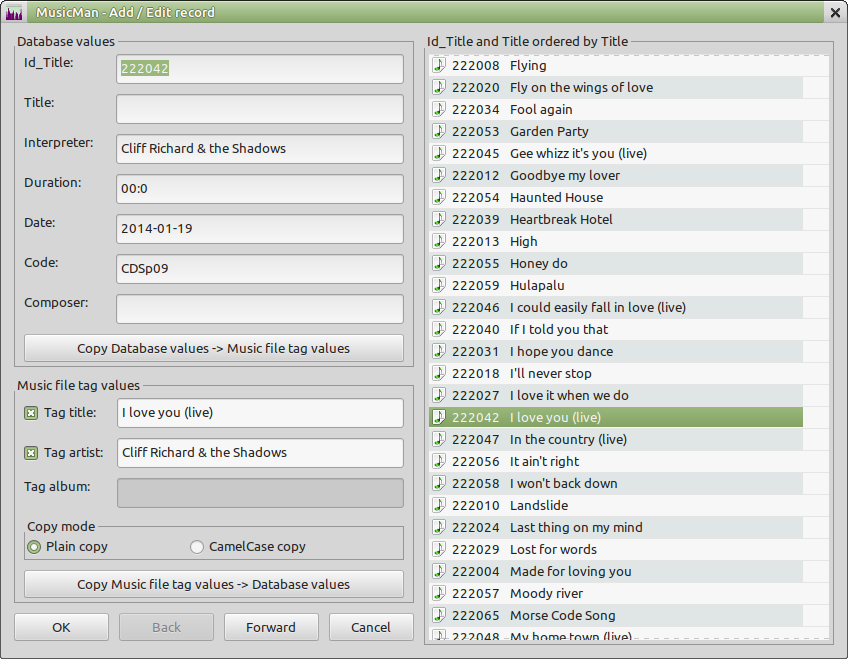
Die hier gezeigte Darstellung enthält schon einige Einträge, ist also nicht ganz „blank“. In diesem Fall werden in den Eingabefeldern schon gewisse Einträge gezeigt, die manuell geändert werden können. Sie sind als Eingabehilfe zu verstehen. Es wird so nicht nötig sein, jedes Feld von Hand komplett neu auszufüllen, denn viele Teileinträg können weiter verwendet werden. So wird z.B. die ID automatisch weiter gezählt und bei einigen anderen Feldern werden die Inhalte der vorigen ID benutzt.
Hier kann man die verschiedenen Felder also ausfüllen bzw. verändern und ergänzen. Dabei ist zu beachten, dass die ID_Titel 6-stellig sein muss (keine führenden Nullen, also der erste Datensatz muss mit 1xxxxx beginnen). Auch bei Zeit und Datum ist die Schreibweise zu beachten (siehe Beispiel). Sollte die Schreibweise nicht „stimmen“, so wird der Eintrag nicht in die Datenbank geschrieben! Mit „OK“ wird der Datensatz an die Datenbank übergeben und mit „Cancel“ wird der Editor geschlossen. Mit „Forward“ wird gleich zur Eingabe des nächsten Datensatzes weiter geschaltet. Mit „Back“ kann man den vorigen Eintrag noch einmal ansehen / prüfen / korrigieren.
Im unteren Bereich gibt es die „Music file tag values“. Das sind ID3-Tags, die bei verschiedenen Dateiformaten (mp3, ogg, usw.) entsprechende Angaben enthalten können. Dabei sind „Tag title“ und „Tag artist“ veränderbar. Zur Vereinfachung der Eingabe gibt es hier zwei Möglichkeiten:
- Copy Database values -> Music tag values - damit werdend die Datenbankeinträge in die ID3-Tags kopiert
- Copy Music file tag values -> Database values - damit werden die ID3-Tags in die Datenbank kopiert.
Bei „Copy mode“ kann gewählt werden zwischen „Plain copy“ (= direktes Kopieren) und „CamelCase copy“ (= jedes Wort mit einem Großbuchstaben begonnen). Die rechte Spalte zeigt die nach Titel aufsteigend sortierte Liste der im Volume enthaltenen Daten. Der eingegebene Datensatz ist markiert. Ein Doppelklick auf eine Zeile spielt den angeklickten Titel.
Die Eingabe größerer Datenmengen, z.B. einer kompletten CD oder LP ist allerdings mit dieser Methode relativ mühsam. Deshalb gibt es die Importfunktion.
Datenimport¶
Um nun die Datenbank mit größeren Datenmengen zu füllen hat es sich bewährt ein Tabellen-Programm als „Zulieferer“ zu benutzen. In eine bestehende Datenbank kann man nach demselben Verfahren dann weitere Titel importieren. Hier wird als Beispiel „LibreOffice-Calc“ (früher „OpenOffice“, oder eine andere Tabellenkalkulation, z.B. Koffice, auch MS-Excel) beschrieben. Zunächst wird eine Tabelle angelegt, die 7 Spalten enthalten muss:
Im MusicMan werden die englischen Angaben verwendet:
Als Beispiel wird hier eine solche Tabelle gezeigt. Während einer Aufnahme oder bei Übernahme von CDs können hier relativ komfortabel die Daten aus anderen Quellen (z.B. die Internet CDDB) importiert werden. CD-Ripper wie EAC (Exact-Audio-Copy) oder K3B (unter Linux) haben eine Internet-Datenbank-Abfrage, deren Ergebnis kopiert und in eine solche Tabelle eingefügt werden können. Es sind dann meist nur geringfügige Änderungen nötig, um die Datensätze für den Gebrauch in dieser Datenbank aufzubereiten. Außerdem können die verschiedenen Felder durch automatisches Ausfüllen sehr leicht vervollständigt werden.
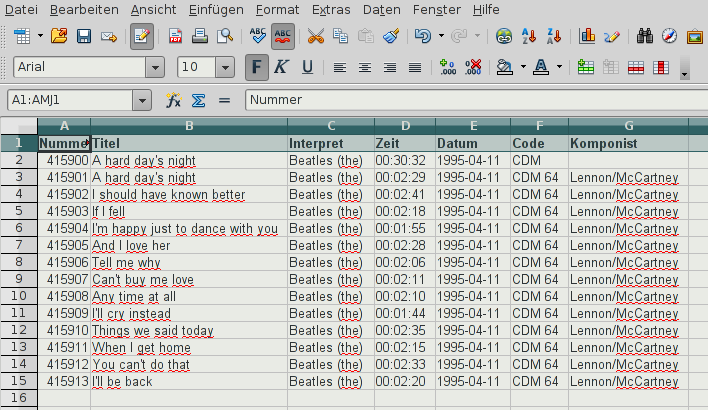
Die Bedeutung der einzelnen Spalten: ID = Nummer Dies ist eine 6-stellige eindeutige Nummer zur Identifikation eines bestimmten Titels (und gleichzeitig der Dateiname!) nach dem Muster xyyyzz wobei:
x = Kategorie des Datenträgers: Damit ist gemeint, von welcher Art Speichermedium dieser Titel kommt. Diese sind eingeteilt in:
- 1 = Besonderheiten (früher CompactCassette)
- 2 = neue MP3-Dateien (früher Schallplatte)
- 3 = neue MP3-Dateien (früher Tonband)
- 4 = gekaufte CD
- 5 = Klassik (früher DAT-Cassette)
- 6 = Master-Produktion (auf CD)
- 7 = selbst gebrannte CD
- 8 = noch nicht vergeben
yyy = laufende Nummer eines Datenträgers: Bei CDs in der Reihenfolge des Kaufs, bzw. des Zugangs in die Datenbank
zz = Tracknummer auf dem Datenträger: Wobei der Datenträger selber hier einen „00“ erhält. Besonderheit: Titel mit der ID 99xxxx fehlen in der Datenbank und werden dringend gesucht!!!
Beispiel: Es wird eine neue CD gebrannt, deren Tracks von Schallplatte digitalisiert wurden. Dann ist x = 7. Da es die 627te CD in dieser Reihe sein soll, ist yyy = 627. Die CD selber bekommt also die ID: 762700 und alle Titel bzw. Tracks auf dieser CD werden fortlaufend nummeriert. Da CDs und DAT-Cassetten maximal 99 IDs zulassen, ist dies auch die maximal mögliche Trackanzahl.
Titel Hier steht der Titel des Tracks im Klartext (evtl. Probleme mit dem Zeichensatz beachten: UTF-8). Hier sind alle Zeichen erlaubt außer „“, da dies als Text-Trenner bei csv-Dateien benutzt wird. Sollte bei einem Titel dieses “ vorkommen, so muss es durch „‘“ ersetzt werden. Die maximal zulässige Anzahl Zeichen ist hier 50! Noch ein Wort zur Schreibweise: Oft werden aus mir unbegreiflichen Gründen Titel und / oder Interpreten in Großbuchstaben geschrieben, oder - speziell bei Titeln - jedes Wort mit einem Großbuchstaben begonnen. Das führt zu unübersichtlicher Darstellung speziell bei alphabetischer Sortierung, weil im Computergebrauch in der Sortier-Reihenfolge erst die Großbuchstaben, dann die Kleinbuchstaben kommen (ASCII-Code). Es sollte also eine gemäßigte Groß-Kleinschreibung, wie im normalen Sprachgebrauch üblich, verwendet werden.
Interpret Diese Schreibweise ist bei Einzelkünstlern „Vorname Nachname“ (z.B. Shirley Bassey - nicht Bassey, Shirley). Bei Gruppen wird das „the“ oder „die“ hinten in Klammern angefügt, oder weggelassen (z.B. Beatles (the), Prinzen (die) oder Deep Purple). Bei Kombinationen wird folgende Schreibweise angewendet: Freddie & the Dreamers. Diese Schreibweisen führen zu einer vernünftigen Darstellung in alphabetisch sortierten Tabellen und haben sich in jahrzehntelangem Gebrauch bewährt. Alle anderen Schreibweisen führen zu unübersichtlichem Durcheinander!
Zeit Die Laufzeit des Titels oder des gesamten Datenträgers im Format hh:mm:ss (Stunde:Minute:Sekunde)
Datum Datum der Aufnahme in diese Datenbank, z.B. Kauf der CD, Digitalisierung der LP, usw. im Format: yyyy-mm-dd (Jahr-Monat-Tag)
Code Diese Spalte hat ein spezielles Format und dient verschiedenen Zwecken. U.a. kann hier die Qualität und das Alter des Tracks erkannt werden. Es ist ein maximal 7-stelliger Code mit folgender Einteilung:
- 1 + 2 = Quelle (CD, LP= Schallplatte, TB=Tonband, MC=MusikCassette, DT=DAT-Cassette)
- 3 = M (mono), S (stereo), E (elektronisch aufgemotzte alte mono-Aufnahme)
- 4 = Qualität der Quelle (r = resampelte und entrauschte analoge Quelle, p = komprimierte digitale Quelle)
- 5 + 6 = Erscheinungsjahr des Titels (nicht zu verwechseln mit dem Kauf- / Aufnahmedatum)
- 7 = Besonderheiten (bisher definiert: i = Instrumentalstück)
Unbekannte Angaben werden einfach frei gelassen (Leerzeichen). Beispiel: „CDMr55i“ - dies ist ein Instrumentalstück, das 1955 in mono erschienen ist und von einer analogen Quelle (vermutlich Schallplatte) digitalsiert und bearbeitet wurde. Diese Code-Spalte leistet gute Dienste bei bestimmten Suchaufgaben.
- Komponist Hier wird nur der Nachname aufgeführt, bei mehreren Komponisten durch / getrennt. (Beispiel: Lennon / McCartney)
Beim Erstellen der Tabelle ist darauf zu achten, dass in den Datensätzen kein „-Zeichen oder ; vorkommt, da dieses regelmäßig zu Irritationen führt. Ist nun eine solche Tabelle fertig erstellt, so wird sie von der Tabellenkalkulation zunächst als csv-Datei gespeichert (Export, bzw. speichern unter…). Dabei ist zu beachten, dass als Trenner für die Daten ein ; eingesetzt wird und kein Texttrenner. Außerdem muss die Tabelle alle 7 Spalten enthalten, auch wenn diese teilweise oder komplett leer sind. Diese csv-Datei kann dann über das Menü: File –> Import csv direkt importiert werden. Bei der ersten Anwahl dieses Menüpunktes innerhalb einer Sitzung wird zunächst ein Backup der Datenbank erstellt und in eine „musicman-xxx.tar.gz“ verpackt (xxx = Datum / Zeitstempel). Falls also ein Import schief geht, kann die dann zerstörte Datenbank gelöscht und die alte Version aus dieser tar.gz entpackt werden (Menü: Query –> Restore database). Während des Imports wird angezeigt, ob es Probleme beim Import gab. Die obige Tabelle liefert z.B. einen Fehler, denn die erste Zeile, die Kopfzeile der Tabelle, kann nicht importiert werden - soll sie auch nicht, denn sie dient ja nur zur Hilfe beim Erstellen der Tabelle.
Arbeiten mit der Datenbank¶
Was kann man nun mit dieser Datenbank tun? Mal angenommen, wir haben eine ausführliche Musiksammlung auf einer USB-Festplatte, die ins System eingehängt (gemountet) und deren Ort in den Preferences eingestellt ist. Weiterhin haben wir sämtliche Titel manuell oder mit Hilfe von csv-Tabellen wie oben beschrieben importiert und es ist ein Mediaplayer in den Preferences angegeben. Dann stehen uns sämliche Funktionen des Programms zur Verfügung. Wichtig: Dabei ist folgendes zu beachten:
Auf der Wurzel der entsprechenden Festplatte (Partition) befinden sich Verzeichnisse mit 2-stelliger ID, darin dann Unterverzeichnisse mit 4-stelliger ID, die aus den ersten 2 bzw. 4 Ziffern des jeweiligen Datenträgers bestehen. In diesen Verzeichnissen befinden sich dann die zugehörigen Tracks. Der Inhalt der Festplatte sieht also so aus:
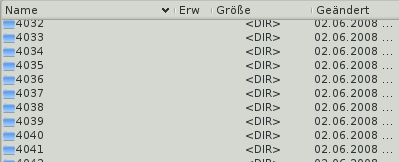
und in jedem Verzeichnis liegen die zugehörigen Dateien:
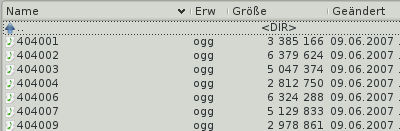
Der Pfad zu einem jeden Musikstück setzt sich also aus Datenträger und Dateiname zusammen:
Beispiel: ../40/4040/404001.ogg
Eine entsprechende Abfrage zeigt dann, welcher Titel sich dahinter versteckt:

Wir können nun Abfragen erstellen und mit deren Hilfe nach bestimmten Kriterien suchen. Dazu wird der Query-Manager eingesetzt (siehe unten). Einige sehr sinnvolle Abfragen sind z.B. die Suche nach einem Titel, einem Interpreten oder Komponisten. Es kann aber auch nach einer bestimmten CD oder LP gesucht werden. Eine Besonderheit ist die Suche nach einem bestimmten Charts-Datum, d.h. einer Hitparade wie sie früher (historisch) mal gelaufen ist.
Aus den Suchergebnissen können dann die entsprechenden Titel direkt gespielt oder Playlisten erstellt werden, indem die Titel, die in eine solche Liste eingefügt werden sollen, vorher markiert werden. Natürlich kann man Suchergebnisse als csv-Datei exportieren oder ausdrucken, um sie anderweitig zu benutzen. Und auf eine Besonderheit sei jetzt schon hingewiesen: „Quick Query“ die Schnellabfrage (per Tastenkombination F3 oder Ctrl+k zu erreichen).